École
-
[GNU/Linux] Installation sur un Asus Chromebox CN60
J'ai récupéré un boitier ASUS Chromebox CN60 utilisé en mode kiosque dans une entreprise pour promouvoir ses produits et comme son nom l'indique, avec ChromeOS comme système d'exploitation. Je vais profiter de l'expérience acquise lors d'une migration d'un portable sous ChromeOS vers Linux Mint/Primtux et relatée dans cet article [Primtux] Installation sur un Chromebook HP x360 pour renouveler l'expérience avec cet appareil.
Autres sources :- Site incontournable : https://mrchromebox.tech
- https://www.nextpit.com/how-to-install-linux-on-chromebox
- Pour installer Home Assistant dessus : https://community.home-assistant.io/t/how-to-install-home-assistant-os-on-an-asus-cn60-chromebox/556028
- https://gist.github.com/dragon788/34e5cec805b33a51ec2fc54d8658cff7
- https://dareneiri.github.io/Asus-Chromebox-With-Full-Linux-Install/
- https://help.wondersign.com/hc/en-us/articles/5663442488340-How-To-Repurpose-A-CN60-Chromebox-Device-As-A-Computer
IMPORTANT :Comme il s'agit d'un modèle d'entreprise, il est "enrolled" et ne peut être modifié tant qu'il n'est pas un-enrolled par l'administrateur système... Bref, tant qu'il ne sera pas "unenrolled" ou "deprovisionned" par l'entreprise initiale, on ne pourra pas l'utiliser personnellement et modifier l'OS... À moins de trouver une solution de contournement... en flashant le BIOS.
Plus d'info ici : https://support.google.com/chromebook/answer/6350022?sjid=1003188662938256223-EU&visit_id=638488777255582453-3042616626&ctx=ownership&p=ownership&rd=1
I- Caractéristiques de la Chromebox
- Page officielle de ASUS : https://www.asus.com/fr/commercial-desktop/asus_chromebox_commercial/
Mon modèle est pourvu d'un disque SSD de 16 Go, d'une barette de 2 Go de ram avec un slot de libre et d'un processeur inconnu au moment de l'installation mais ça doit être un Celeron 2955U / 1.4 GHz (modèle le moins puissant).
-
[H5P] Comment créer des présentations interactives et des exercices en ligne avec Logiquiz ?
Aujourd'hui, nous avons la possibilité de créer des documents interactifs utilisables en ligne, aussi bien pour de la documentation, des présentations que pour des exercices. Bien souvent, on utilise des applications propriétaires qui ne garantissent pas la pérennité de notre travail et qui sont souvent payantes pour lever certaines limitations. Une des plus connues est Genial.ly.
Or, il existe une alternative libre appelée H5P qui a justement été conçue pour cela. Site officiel (en anglais) : https://h5p.org/
Il s'agit d'une technologie ouverte et intégrable dans les sites Internet ou des applications en ligne comme Moodle, la plateforme d'apprentissage en ligne utilisée par l'Éducation nationale (M@gistère, ELEA).I- Installation de Logiquiz
Il est possible de créer ces documents directement en ligne ou via une application de bureau à installer, comme sur la plateforme actuellement la plus connue qui est Lumi https://lumi.education/fr/. Cependant, j'ai remarqué que Lumi ne proposait pas toutes les possibilités et fonctionnalités H5P comme "Course Presentation" qui est absente. C'est la raison pour laquelle, je vous conseille d'utiliser plutôt Logiquiz proposé par La Digitale : https://ladigitale.dev/logiquiz/.
Sur le site de Logiquiz, on télécharge l'application en fonction de son système d'exploitation et on l'installe sur son ordinateur. Dès lors, il sera possible de créer toutes sortes de documents ou d'exercices en choisissant parmi tous les outils proposés. Le panel est large et vous pouvez vous faire une idée de toutes les possibilités (plus de 50 !) ici : https://h5p.org/content-types-and-applications.
II- Hébergement, accès à l'application en ligne
Une fois qu'on a créé son activité H5P, reste à la publier pour qu'elle soit accessible en ligne. Si on ne dispose pas d'un site personnel ou dédié, on a la possibilité de l'héberger sur des sites prévu à cet effet comme Lumi ou Digiquiz : https://ladigitale.dev/digiquiz/ mais aussi de l'intégrer dans Moodle, voire sur La Forge Éduc (en cours de test).
III- Remarques, conclusion
Travailler, concevoir à l'aide d'H5P est une solution convaincante et contrairement à Genial.ly, cette solution permet de proposer des exercices interactifs avec notation finale.
Pour ce qui est des présentations, le module "Course Presentation" est moins "riche" que Genial.ly, c'est clair mais la plupart du temps les fonctionnalités proposées sont des gadgets esthétiques aux effets "Whaou" dont on peut se passer aisément sans que ça nuise au message : la simplicité est aussi une qualité.Il n'empêche que "Course Présentation" pourrait supplanter Genial.ly avec l'ajout des fonctionnalités suivantes :
- Possibilité de fixer la couleur d'arrière plan des zones de textes ainsi que les marges : voir cette demande https://github.com/h5p/h5p-course-presentation/issues/306
- Possibilté de faire une rotation fine des objets : voir cette demande https://github.com/h5p/h5p-course-presentation/issues/308
- Possibilité de créer des zones cliquables pour un lien externe (chose qui est possible pour aller sur une diapositive particulière "Go to slide") : voir cette demande https://github.com/h5p/h5p-course-presentation/issues/307
Dépôt des sources de Course Presentation : https://github.com/h5p/h5p-course-presentation
-
[Primtux] Installation de Primtux 8
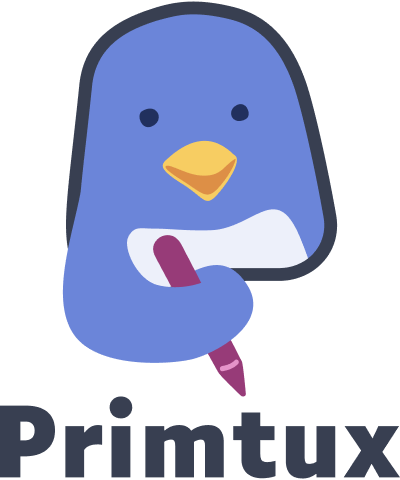 Aide-mémoire pour l'installation de Primtux 8 sur un PC ou un ordinateur portable (il s'agit d'une petite mise à jour de [Primtux] Installation de Primtux7).
Aide-mémoire pour l'installation de Primtux 8 sur un PC ou un ordinateur portable (il s'agit d'une petite mise à jour de [Primtux] Installation de Primtux7).
Je décris ici une installation "type" (selon mes critères 😉) de la version Primtux 8 bâtie à partir de Linux Mint 21.3 destinée à des machines ayant plus de 2 Go de mémoire vive (4 Go recommandé) et datant d'au moins 2010. Il s'agit de la version à privilégier à moins de disposer d'une machine poussive (moins de 2 Go de mémoire vive) pour laquelle la version i386 sera plus adaptée.Site officiel de Primtux : https://primtux.fr.
On trouve toute la documentation utile sur le site https://documentation.primtux.fr : aussi bien pour l'installation par les administrateur⋅rices qu'un volet pédagogique pour l'exploitation en classe.
Pour la partie spécifique aux installations : https://documentation.primtux.fr/books/manuel-de-ladministrateur/chapter/installer-primtuxÀ noter : depuis Primtux 8, les noms des 4 comptes ont changé. Ainsi, l'ancien compte "administrateur" est devenu le compte "poe".
I. Récupération de Primtux et installation "basique" :
A- Clé USB de démarrage (clé de boot)
On récupère la version de Primtux qui nous intéresse sur le site principal : https://primtux.fr/telecharger-primtux/.
On copie l'iso téléchargée sur sa clé usb de démarrage (Easy2Boot ou Ventoy) : en général, c'est bien d'avoir les 2 car selon les ordinateurs, une marche mieux que l'autre. On vérifie bien l'intégrité de cette copie de l'iso avec le MD5SUM (impératif pour éviter des déconvenues !!!). Attention une clé Easy2Boot est assez ardue à préparer (il est même possible d'y intégrer Ventoy), par contre j'ai constaté qu'en général Easy2Boot marchait mieux (c'est utile si on a beaucoup d'installations à faire).
Attention pour certains ordinateurs verrouillés par les fabriquants comme loRdi région en Occitanie, on devra utiliser ReFind qu'il faudra installer sur une clé dédiée !!!
B- Installation
On démarre (boote) l'ordinateur sur la clé usb en appuyant sur les touches de démarrage (elles dépendent des ordinateurs mais souvent il s'agit des touches "F12", "Esc", "F1", "F2", "F8", "F9",...). Si ça ne fonctionne pas, il faudra aller trafiquer dans le BIOS pour désactiver le "Secure Boot" ou autres options de démarrage (mais ce n'est pas l'objet de cette page). Une fois qu'on a démarré sur la clé USB, on installe en suivant les instructions qui s'affichent à l'écran. Pour ma part, je choisis toujours le clavier "Français occitan" pour disposer des majuscules accentuées et avec cédille ainsi que les voyelles accentuées de l'occitan.
C- Mise à jour du système
→ Indispensable pour disposer des dernières versions de paquets et corrections avec les commandes suivantes dans cet ordre :
sudo apt updatesudo apt upgrade -
[Primtux8] Réaliser une image pour Raspberry Pi 4
EN COURS DE RÉDACTION - NON FONCTIONNEL
La dernière version de Primtux pour les Raspberry Pi étant la version 7, j'ai décidé d'essayer de réaliser une nouvelle version de Primtux 8 en m'appuyant sur la dernière version du système Raspberry Pi OS Lite basé sur Debian 12 Bookworm 64 bits. Cette page me permet de garder une trace de mes manips afin d'aider à la documentation mais sans garantie de réussite...
I- Installation de Raspberry Pi OS Lite 64 bits sur une carte microSD
La méthode la plus simple est d'avoir un Rasperry Pi 4 sous la main. Il faut au minimum une carte microSD de 32 Go mais 64 Go sont recommandés.
On récupère l'image de base ici en version 64 bits Lite : https://www.raspberrypi.com/software/operating-systems/. On la décompresse et on l'installe sur sa carte microSD avec BalenaEtcher par exemple. Ensuite, on insère la microSD dans son Raspberry Pi 4 et on le démarre. On indique alors le nom d'utilisateur : "root" et comme mot de passe "tuxprof".
Configuration via l'utilitaire raspi-config :
Avertissement : pour que certains réglages ci-dessous soient activés, il est nécessaire de disposer d'un accès Internet (si proxy, le plus simple est de passer par un partage de connexion Wifi).
- La première chose à faire est d'affiner les réglages via la commande :
sudo raspi-config Pour étendre la partition au maximum via raspi-config → 6 Advanced Options → A1 Expand Filesystem.- Pour régler le wifi via raspi-config (permettra de se connecter à Internet) → 1 System Options → S1 Wireless LAN
- Pour régler la langue, l'heure et la date (important pour les mises à jour), la disposition du clavier ainsi que le pays pour le wifi, via dans raspi-config → 5 Localisation Options → L1 Locale (pour la langue), L2 Timezone (pour la date et l'heure), L3 Keyboard (pour la disposition du clavier) ou L4 Wlan Country (pour indiquer le pays pour les canaux Wifi).
- Pour mettre à jour le firmware du Raspberry Pi → 8 Update
- On peut activer l'accès SSH afin de pouvoir piloter le Raspberry Pi 4 à distance : → 3 Interface Options → I1 SSH
- De la même façon pour piloter le Raspi4 à distance, on peut activer le serveur VNC : → 3 Interface Options → I3 VNC
- Pour démarrer sur l'interface graphique (bureau XFCE par exemple) au lieu de la ligne de commande (CLI) → 1 System Options → S5 Boot → B2 Desktop Desktop GUI
Remarque : Sous Raspberry Pi OS Bookworm 64 bits (ça ne concerne pas la version Lite sans bureau pré-installé), avec l'abandon de X11 pour Wayland, on ne peut plus se connecter aussi facilement par VNC. Mais on peut le faire à travers un navigateur Internet en activant Raspberry Pi Connect. Pour cela on va dans → 3 Interface Options → I2 RPi Connect (https://www.framboise314.fr/raspberry-pi-connect-accedez-a-votre-raspberry-pi-a-distance-avec-un-simple-navigateur-web/).
Réglages dans le terminal :
Avec cette version de Raspberry Pi OS Bookworm, l'interface réseau peut se gérer avec la commande :sudo nmtuiSi on est connecté à Internet, mettre à jour avec les commandes :sudo apt updatesudo apt upgrade- Si l'on veut utiliser au mieux le GPU (par défaut la taille allouée est de 76 Mo), il faut éditer le fichier config.txt avec cette commande :
sudo nano /boot/firmware/config.txt
et rajouter cette ligne :gpu_mem=256
Pour voir la taille, taper cette commande :vcgencmd get_mem gpu
Nous disposons alors d'une base de départ pour pouvoir générer Primtux 8.
I-bis Installation de Raspberry Pi OS sur une machine virtuelle
Il est aussi possible d'émuler un Raspberry Pi 4 sur une machine virtuelle gérée via Virt-Manager mais ça n'est pas forcément évident... Source : https://raspberrytips.fr/lancer-raspberry-pi-os-qemu/
- Pour émuler une machine invitée sous ARM64 (architecture processeur : aarch64), il est nécessaire d'installer le paquet suivant avec la commande :
sudo apt install qemu-system Plus d'info sur Qemu : https://documentation.ubuntu.com/server/how-to/virtualisation/qemu/index.html- Afin de disposer de la dernière version de Qemu (9.2.3) avec l'architecture correspondant au Raspberry Pi 4, on peut compiler à partir de la source ici : https://www.qemu.org/download/#source... ou extraire l'architecture directement contenu dans l'image comme indiqué dans cette vidéo : https://www.youtube.com/watch?v=DSv9bDkPzsw
- Sous Linux Mint 22.1, même en compilant Qemu pour avoir la dernière version, je n'ai pas réussi à l'émuler (la commande qemu-img ne fonctionne pas..).
II- Préparation de Primtux8
Le dépôt officiel de Primtux8 se situe à cette adresse : https://mirrors.o2switch.fr/primtux.
Stéphane Deudon a documenté comment générer Primtux8 à partir de Linux Mint 21.3 ici : https://forge.apps.education.fr/primtux/primtux8Philippe Ronflette a documenté sa méthode pour fabriquer une image Primtux7 pour Raspberry Pi ici : https://framagit.org/philippe-dpt35/primtux7-buster-rpi avec un script qui automatise sa génération. Ça peut être un bon point de départ en actualisant par rapport à Primtux8 (voir avec Stéphane).
Installations de XFCE et de programmes basiques :
sudo apt install xfce4 xfce4-terminal xfce4-whiskermenu-plugin lightdm firefox-esr firefox-esr-l10n-frAttention pour démarrer sur l'interface graphique et non pas la ligne de commande, il faut régler une option dans raspi-config (cf plus haut) !!!
III- Émuler les programmes sous ARM
Pour éviter d'avoir à recompiler les programmes de Primtux8 sous architecture arm, on peut utiliser cet outil : https://box86.org/.
Tutoriel : https://pimylifeup.com/raspberry-pi-x64/Pour cela, il faut installer git et cmake avec la commande :
sudo apt install git build-essential cmakePuis sur le Raspberry Pi, on saisit les commandes suivantes :git clone https://github.com/ptitSeb/box64 && cd box64
mkdir build && cd build
cmake .. -DRPI4ARM64=1 -DCMAKE_BUILD_TYPE=RelWithDebInfo
make -j4 && sudo make installAutre solution plus simple en passant par pi.apps : https://pi-apps.io/install-app/install-box64-on-raspberry-pi/
Pour cela, on installe pi-apps avec cette commande : wget -qO-https://raw.githubusercontent.com/Botspot/pi-apps/master/install | bash
- La première chose à faire est d'affiner les réglages via la commande :
-
[SQLPage] Commandes utiles - Astuces
SQLPage est une application permettant de publier des bases de données sur une page Web sans se préoccuper de la mise en forme. Elle est développée et partagée par Ophir Lojkine (un grand merci à lui !!!).
Site officiel : https://sql-page.com.
Voir cette page où je décris son installation sur un NAS Synology : [SQLPage] Utilisation sur un NAS Synology avec Docker et MySQLProjet École Inclusive : https://github.com/DSMejantel/Ecole_inclusive
Projet Carnet de Rucher : https://github.com/DSMejantel/Carnet-de-RucherJe liste ci-dessous des info pour aide-mémoire.
Sauf mention contraire, on part du principe qu'on travaille sur des bases SQLite. -
[SQLPage] Utilisation sur un NAS Synology avec Docker et MySQL/PostgreSQL/SQLite
SQLPage est une application permettant de publier des bases de données sur une page Web sans se préoccuper de la mise en forme. Elle est développée et partagée par Ophir Lojkine (un grand merci à lui !!!).
Site officiel : https://sql-page.comJ'ai découvert SQLPage via ces articles très détaillés sur le site "linuxfr.org" :
- présentation par l'auteur lui-même : https://linuxfr.org/news/ecrire-une-appli-web-en-une-journee-avec-sqlpage
- un retour d'expérience par un enseignant ayant développé l'application "École Inclusive" à partir de SQLPage : https://linuxfr.org/news/ecole-inclusive-une-application-libre-pour-la-prise-en-charge-des-eleves-en-situation-de-handicap
C'est un outil très intéressant et puissant que je teste sur mon NAS Synology DS713+ sous DSM 7.1 (mon modèle trop ancien, qui a plus de 10 ans mais fonctionne impeccablement, ne peut pas migrer vers la version 7.2). Vous trouverez ci-dessous mon retour d'expérience.
-
Emploi du temps scolaire automatisé avec LibreOffice
Mise à jour le 21/07/2023 : testé sous LibreOffice 7.5, sous Ubuntu 22.04 avec petites améliorations dont la possibilité de choisir si le mercredi matin est travaillé ou pas.
Dans cet article, je vous présente un fichier que j'ai créé sous LibreOffice 5.2 Calc (et qui fonctionne sous Ubuntu 14.04, non testé sous d'autres OS mais a priori cela doit fonctionner aussi) et qui permet de créer un emploi du temps hebdomadaire pour une classe de l'école primaire. Il y a la possibilité de prendre en compte 2 groupes (classe à 2 niveaux par exemple). LibreOffice est téléchargeable ici : https://fr.libreoffice.org/
Via le bouton "Réglages", il est possible de personnaliser son emploi du temps et notamment de déterminer les horaires réguliers (il faudrait adapter le programme pour faire varier les horaires selon les journées) de début de cours, de fin de cours et de récréations, ainsi que l'après-midi non travaillé.
En plus de la conception, le programme calcule la conformité aux programmes par rapport au volume horaire de chaque matière. Ainsi, il est plus aisé de savoir quelles disciplines doivent être ajustées (en diminuer une au profit d'une autre).
Remarques :
- Le fichier Calc contient une feuille "Notices" explicitant le fonctionnement.
- Fil de discussion "officiel" où le fichier est aussi présenté https://forum.openoffice.org/fr/forum/viewtopic.php?t=17743
Conseil : Affichez la vidéo (silencieuse) ci-dessous en plein écran pour une lecture plus confortable.
-
Retour d'expérience et avis Kit Robototique Éducation Nationale chez Easytis
Cette page est un retour d'expérience concernant l'utilisation du kit robotique Éducation nationale que l'on trouve chez Easitys : https://www.easytis.com/fr/programmation/8804-kit-robotique-education-nationale-cycle-3.html. Je vais avoir l'occasion de l'utiliser dans le cadre d'une expérimentation auprès de classes de CM1 et CM2.
Applications utiles pour programmation par blocks :
- Scratch Junior en ligne (ne se trouve pas nativement sous GNU/Linux...) : https://codejr.org/scratchjr/index.html
- Scratch en ligne : https://scratch.mit.edu/create
- BlocksCAD pour générer des objets en 3D : https://www.blockscad3d.com/editor/?lang=fr
Ce lot se compose de 7 robots différents avec notamment 6 Blue-Bots avec station de charge et accessoires. Les autres sont en exemplaire unique.
Le lot fourni ne comporte aucune tablette alors que tous les robots (sauf Matata Studio "Coding Set") doivent communiquer avec une application pour être exploitables. Il ne contient pas non plus un seul chargeur USB...Déjà, on constate qu'aucun de ces robots, d'après leur fabricant, ne fonctionnent officiellement sous GNU/Linux : aucune mention sur leur site. C'est déjà selon moi, le défaut majeur de ce kit en terme de pérennité et du respect à la vie privée avec souvent l'utilisation imposée de Google Chrome pour pouvoir les programmer à partir d'un PC (ça ne marchera pas sous Firefox).
Du coup, la distribution éducative Primtux spécialement conçue pour les écoles ne pourra pas les programmer (à moins d'un contournement qui, s'il existe, ne sera pas à la portée de tous et de toutes). À l'heure où l'on prône le développement durable, le numérique responsable en insistant sur le prolongement de la durée de vie des équipements et de la sobriété numérique, ça peut interroger. Dommage... Espérons que les fabricants feront évoluer leur pratique en proposant du matériel réellement interopérable. Politique qui n'évoluera que s'il existe une incitation via par exemple des recommandations/préconisations de l'Éducation Nationale (comme on peut le voir sur le site https://ecoresponsable.numerique.gouv.fr/ qui affiche cette volonté).
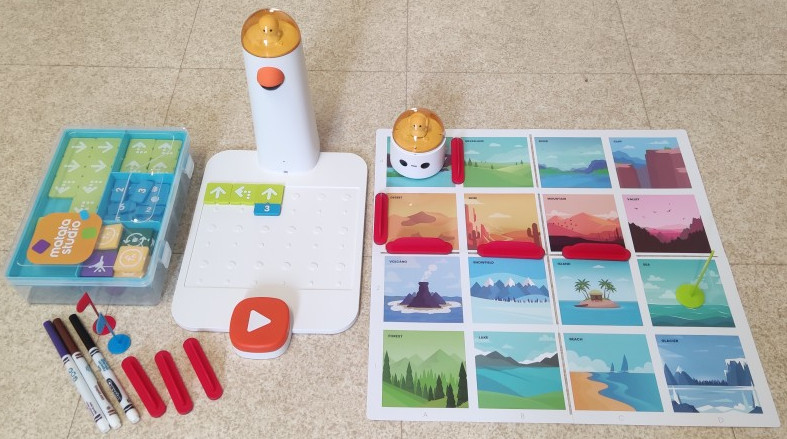 I- Matata Studio "Coding Set"
I- Matata Studio "Coding Set"Ce coffret contient un plateau principal accueillant une tour et sur lequel on va poser des briques plastiques (avec des détrompeurs pour les poser dans le bon sens) pour déplacer un robot mobile sur un parcours de 4 cases par 4. On pourra placer des obstacles sur le parcours et il est aussi possible de se créer son propre plateau.
C'est le seul jeu du kit qui ne nécessite aucune tablette ou ordinateur : c'est particulièrement intéressant car ça limite l'exposition aux écrans, sans rien enlever à ses qualités, bien au contraire.
Le coffret contient 3 livrets d'exercices qui permettent progressivement d'appréhender différentes notions telles que les boucles et les fonctions. Par contre, il n'y a pas les conditions.